Sadržaj:
Korak 1: Povezivanje rutera sa mrežom
Prvi zadatak je povezati ruter sa mrežom, ako to već nije učinjeno. Imajte na umu da kabl od provajdera takođe treba da se priključi u port "WAN" ili "Ethernet", jer bez toga nećete moći da izvršite dalju konfiguraciju. Samo raspakujte uređaj i izvršite standardno povezivanje, što će trajati doslovno nekoliko minuta.

Korak 2: Utvrđivanje standardnih podataka za Wi-Fi
Računar ili laptop mora biti povezan sa ruterom kako bi imao pristup podešavanjima. U našem slučaju to treba učiniti putem bežične mreže, koja je u mnogim modelima aktivna po defaultu i ima standardne podatke za autorizaciju. Možete ih pronaći na zadnjoj nalepnici rutera, saznajući lozinku i naziv Wi-Fi. Ako tih informacija nema, to znači da ruter ne podržava automatsko uključivanje bežične mreže i biće potrebno da pređete na poslednji deo članka kako biste rešili nastalu situaciju.

Korak 3: Povezivanje računara sa Wi-Fi
Lozinka za bežičnu mrežu je pronađena, tako da ostaje samo da se povežete sa njom direktno u operativnom sistemu. Za to otvorite listu dostupnih mreža, izaberite potrebnu, unesite pristupni ključ i potvrdite povezivanje. Uverite se da je indikator na dnu promenio izgled i da je pristup tački dostupnosti prisutan.
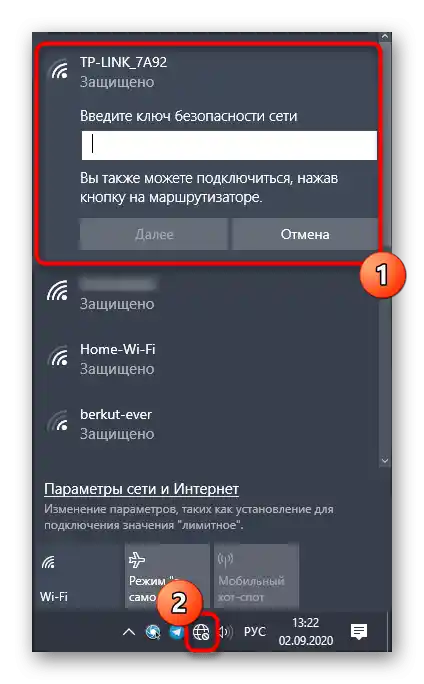
Dodatno preporučujemo da se upoznate sa posebnim člankom na našoj veb stranici, koji je posvećen povezivanju računara na internet.Она ће помоћи да се разјасне све могуће тешкоће, а такође су приказане алтернативне опције повезивања.
Детаљније: 5 начина повезивања рачунара на интернет
Корак 4: Пријава у веб-интерфејс
Када је повезивање завршено, можете прећи на ауторизацију у веб-интерфејсу, где се врши подешавање рутера. За сваку модел постоје одређена правила пријаве, повезана са стандардним корисничким подацима, као и адресом на коју треба ићи у прегледачу. Све помоћне инструкције о овој теми можете наћи у три друга наша материјала на следећем линку.
Детаљније:
Одређивање корисничког имена и лозинке за пријаву у веб-интерфејс рутера
Пријава у веб-интерфејс рутера
Решавање проблема са пријавом у конфигурацију рутера
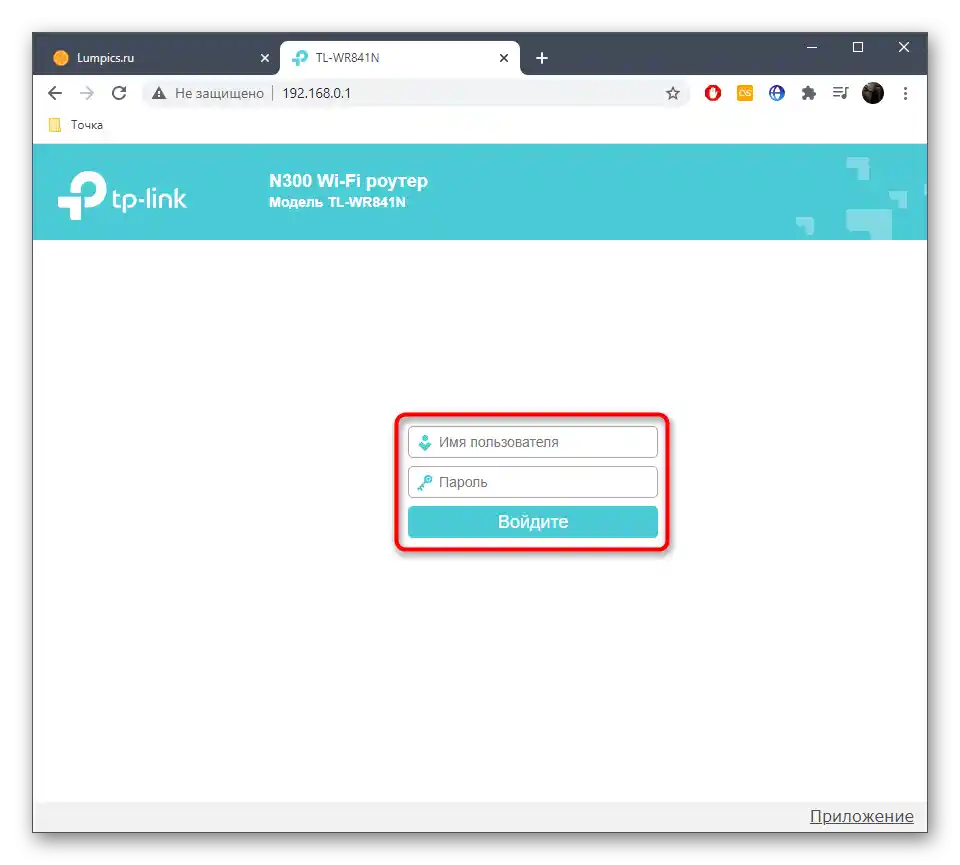
Корак 5: Подешавање рутера
Након успешне пријаве у интернет-центар рутера, одмах треба да започнете са подешавањем, јер иако Wi-Fi постоји, вероватно још увек нема приступа мрежи, пошто параметри WAN нису подешени. Размотримо пример коришћења Чаробњака за конфигурисање за брзо подешавање, а ви, ослањајући се на карактеристике веб-интерфејса, извршите исте радње.
- Покрените Чаробњака, кликнувши на одговарајућу дугме у менију интернет-центра.
- Прочитајте опис овог алата и пређите даље.
- Ако се нуди избор радног режима рутера, означите маркером "Бежични рутер".
- Понекад произвођачи мрежне опреме омогућавају брз избор типа повезивања, одређујући земљу, град и провајдера. У случају да постоји таква опција, само попуните одговарајућа поља.
- У одсуству таквог подешавања, биће потребно самостално изабрати тип повезивања који пружа провајдер. Најчешће је то динамичка IP адреса, али може бити и статичка или технологија PPPoE. За добијање потребних информација обратите се документацији од добављача интернет услуга или техничкој подршци компаније.
- Динамичку IP адресу није потребно подешавати, пошто се сви параметри добијају аутоматски.При статичном у полjima se navode IP адрес, maska podmreže, glavni prolaz i DNS serveri koje je obezbedio provajder.
- Ako se radi o popularnom tipu PPPoE u Rusiji, u polja se unose korisničko ime i lozinka dobijeni prilikom sklapanja ugovora.
- Sledeći korak je promena parametara bežične mreže. Dajte joj ime, promenite protokol zaštite i postavite jaču lozinku.
- Nakon završetka, proverite ispravnost konfiguracije i sačuvajte promene. Restartujte ruter, a zatim proverite da li je pristup mreži dostupan.
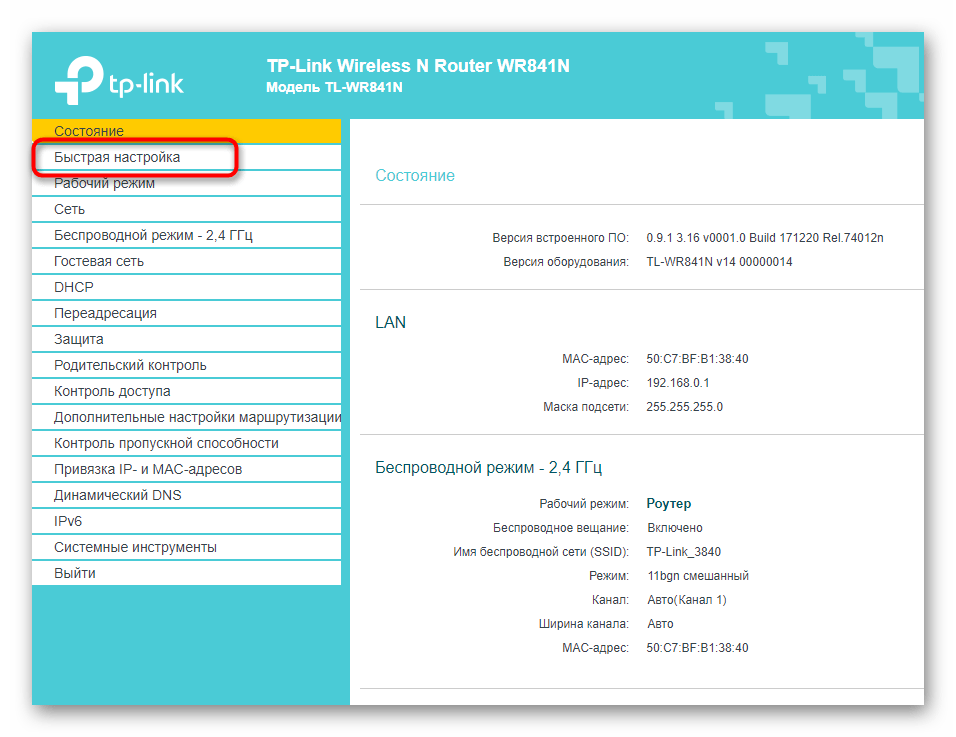
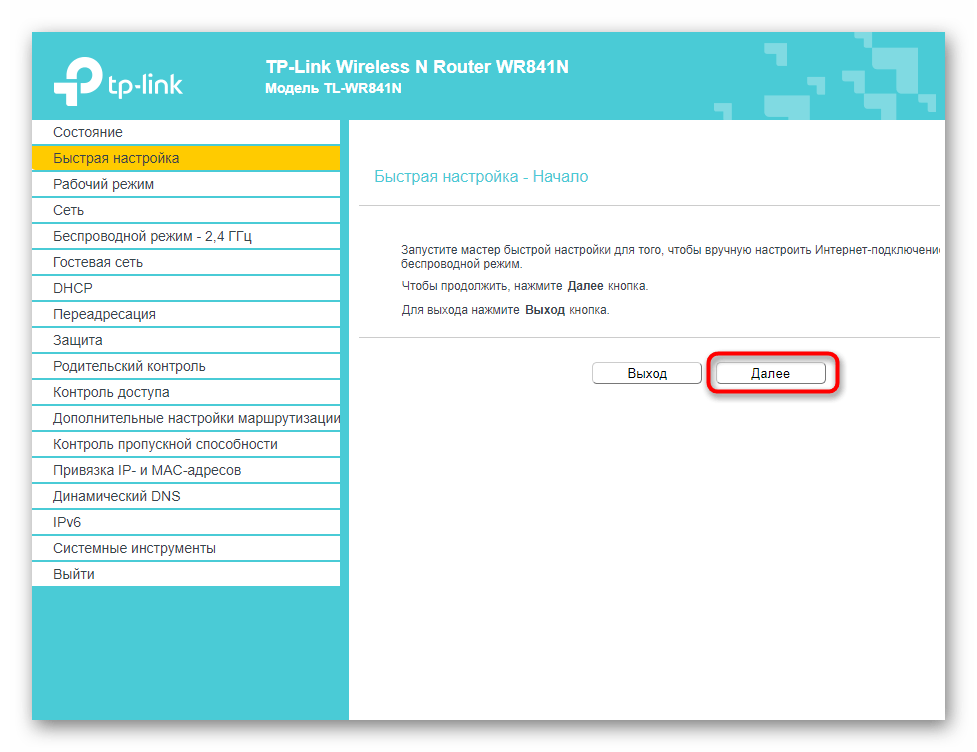
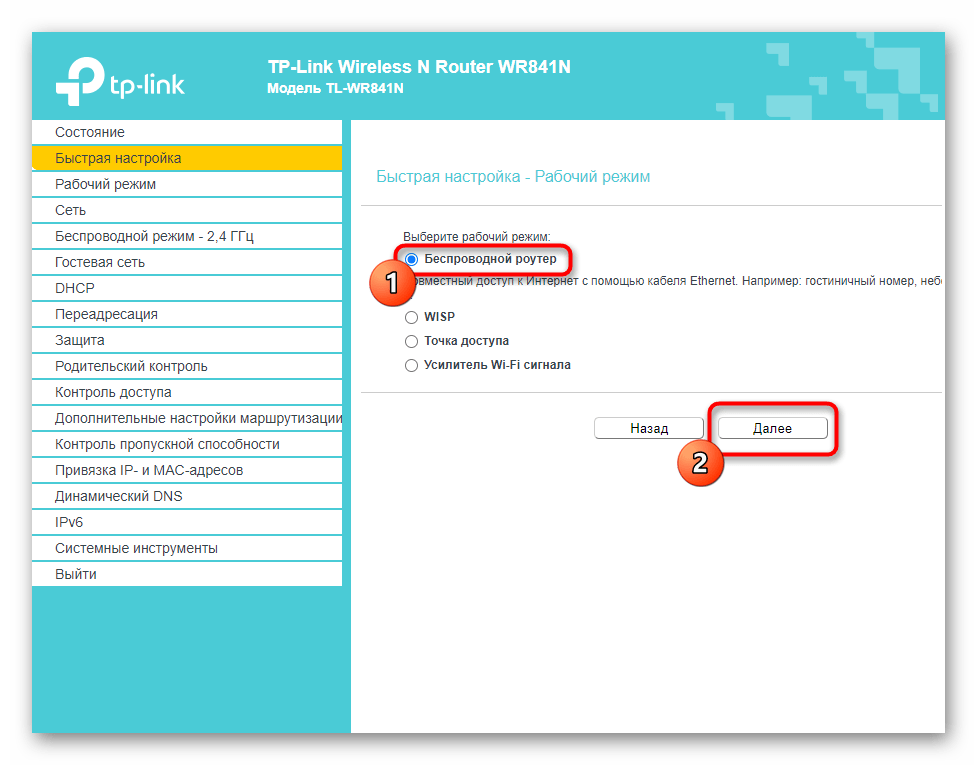
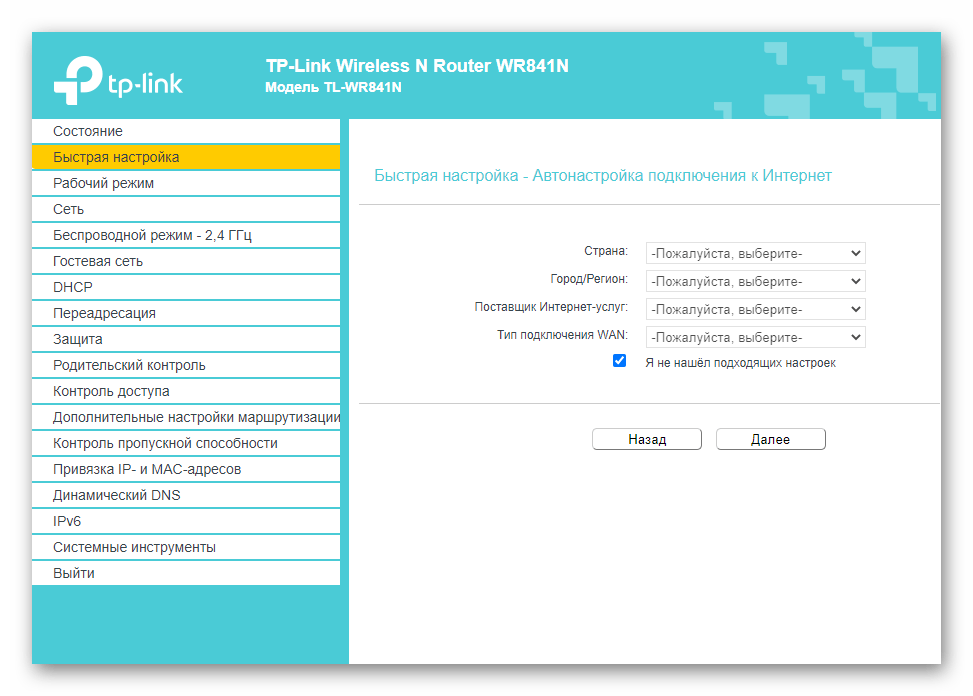
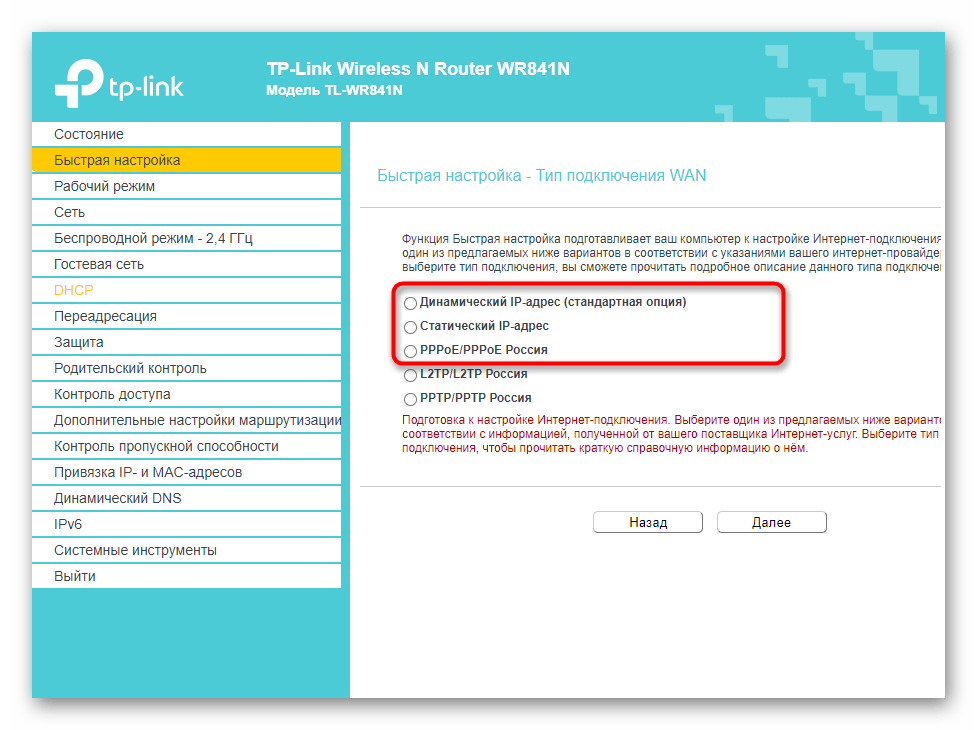
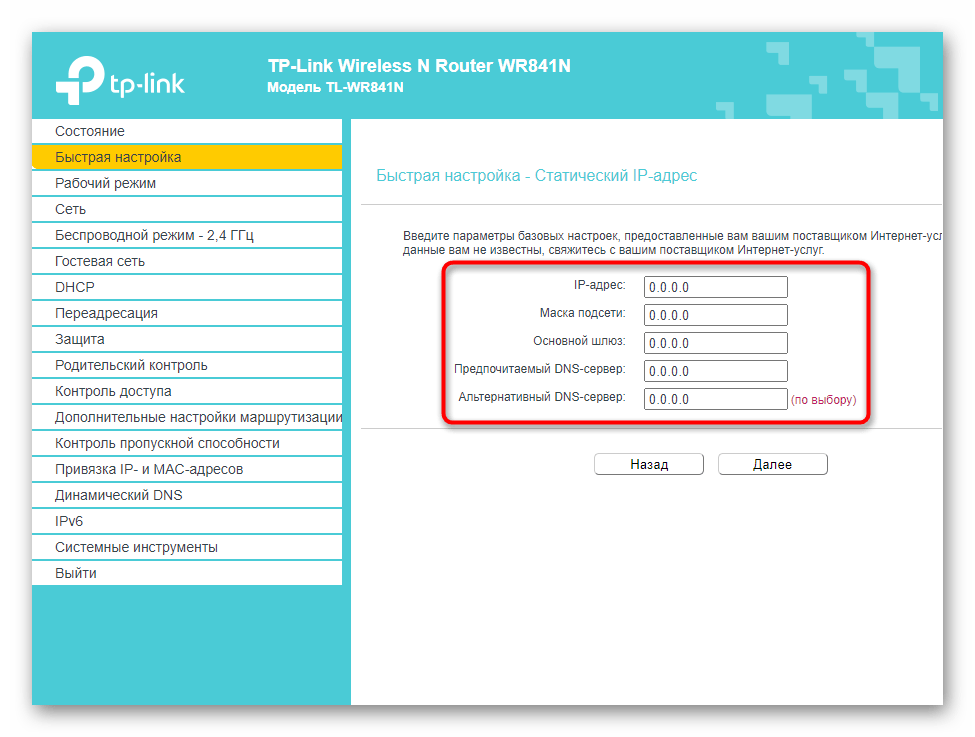
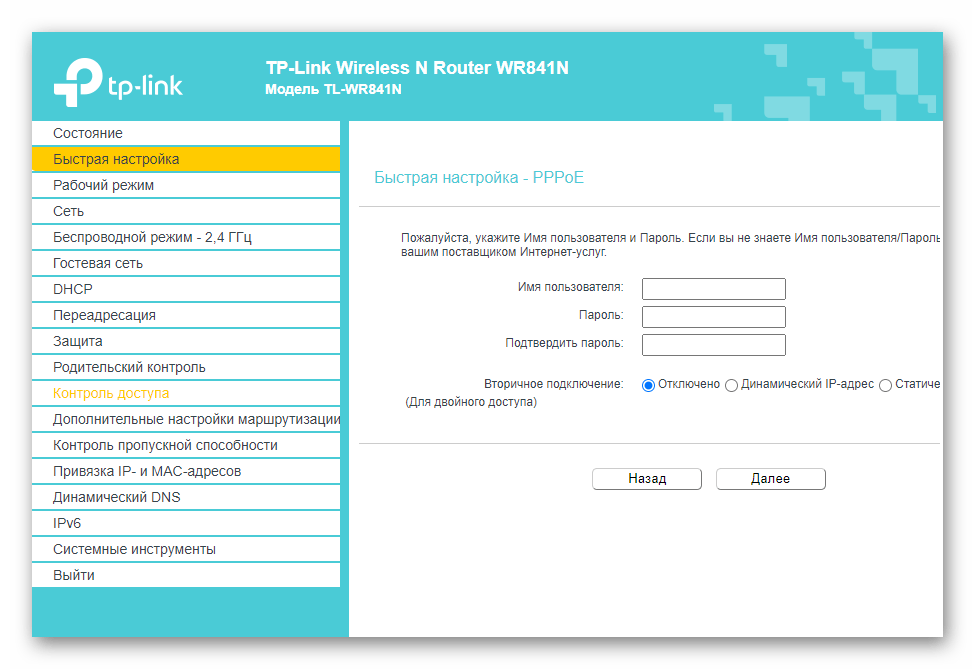
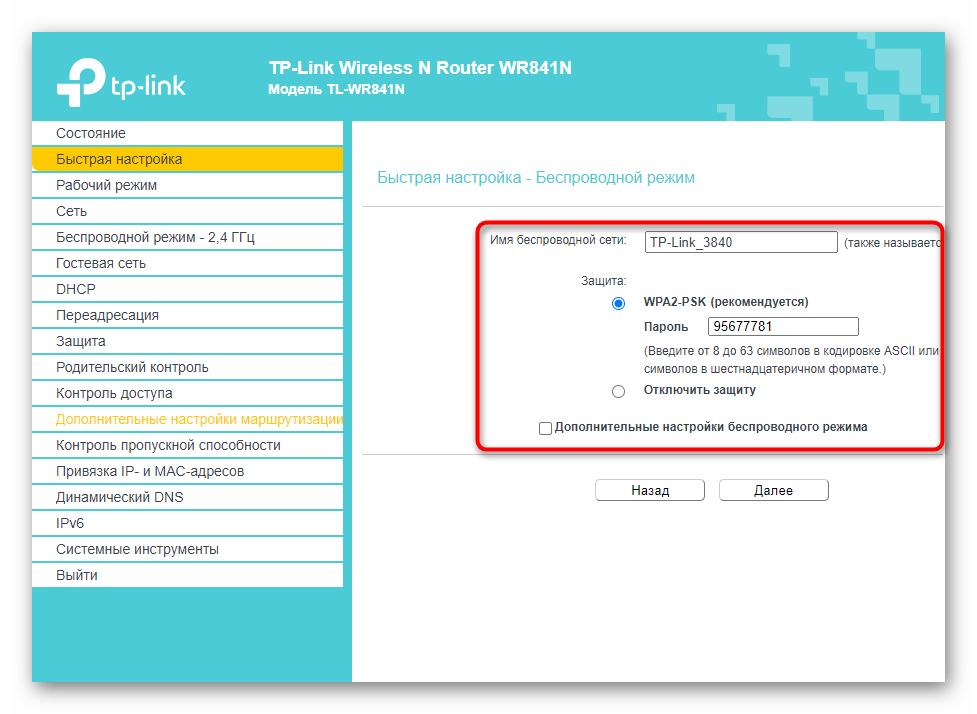
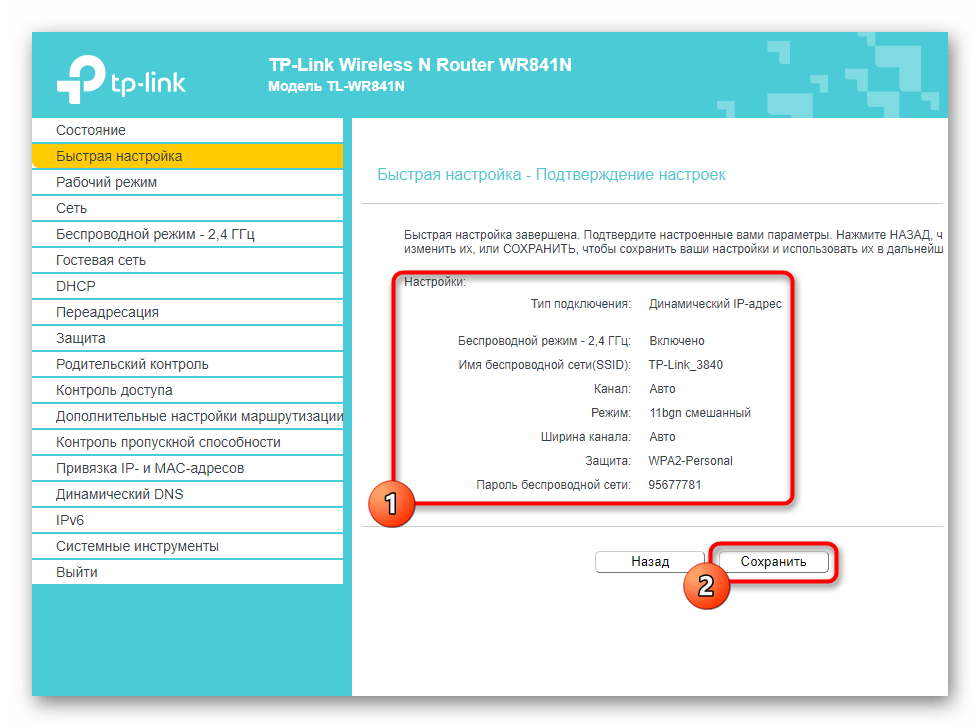
Dodatne informacije o potpunoj konfiguraciji mrežne opreme potražite putem pretrage na našem sajtu, tako što ćete uneti naziv modela korišćenog rutera. U takvim uputstvima dobićete preporuke za podešavanje pravila bezbednosti, kontrole pristupa i drugih funkcija prisutnih u veb interfejsu.
Akcije kada je Wi-Fi isključen
Ova instrukcija će biti korisna korisnicima koji su se suočili sa situacijom kada bežična mreža jednostavno ne funkcioniše nakon povezivanja rutera, a na nalepnici nedostaje informacija o prijavi. Tada će prvo biti potrebno povezati ruter sa bilo kojim pogodnim računarom ili laptopom pomoću LAN kabla.
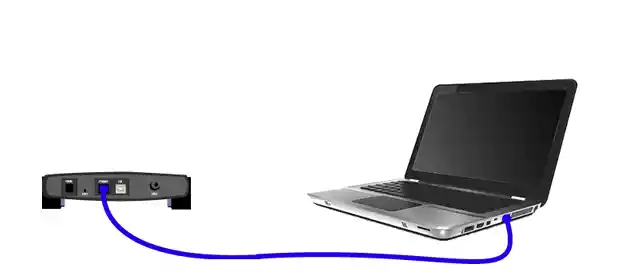
Oslanjajući se na prethodnu instrukciju, prijavite se u veb interfejs i ručno aktivirajte bežični režim, što se dešava ovako:
- Otvorite odeljak "Bežični režim" ili "Wi-Fi".
- U meniju sa osnovnim podešavanjima pomerite marker na opciju "Uključiti".
- Postavite naziv svoje bežične mreže i primenite promene.
- Zatim pređite na kategoriju "Zaštita bežične mreže".
- Možete ostaviti mrežu otvorenom, ali je najbolje izabrati preporučeni tip zaštite i postaviti sigurnu lozinku. Nakon toga, ponovo ne zaboravite da sačuvate podešavanja.
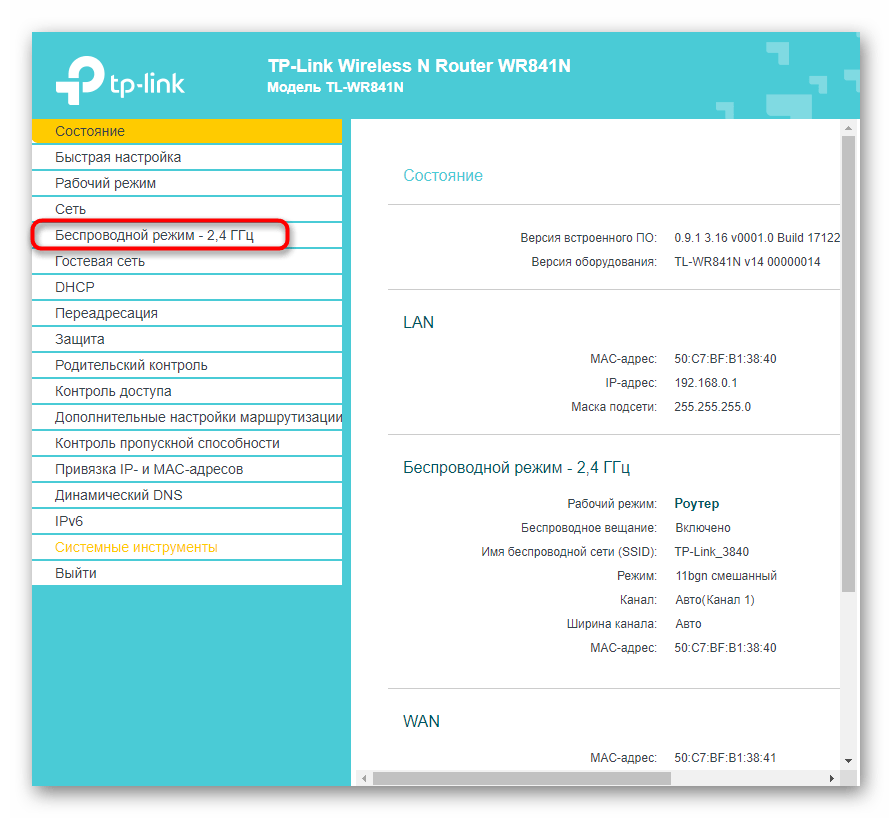
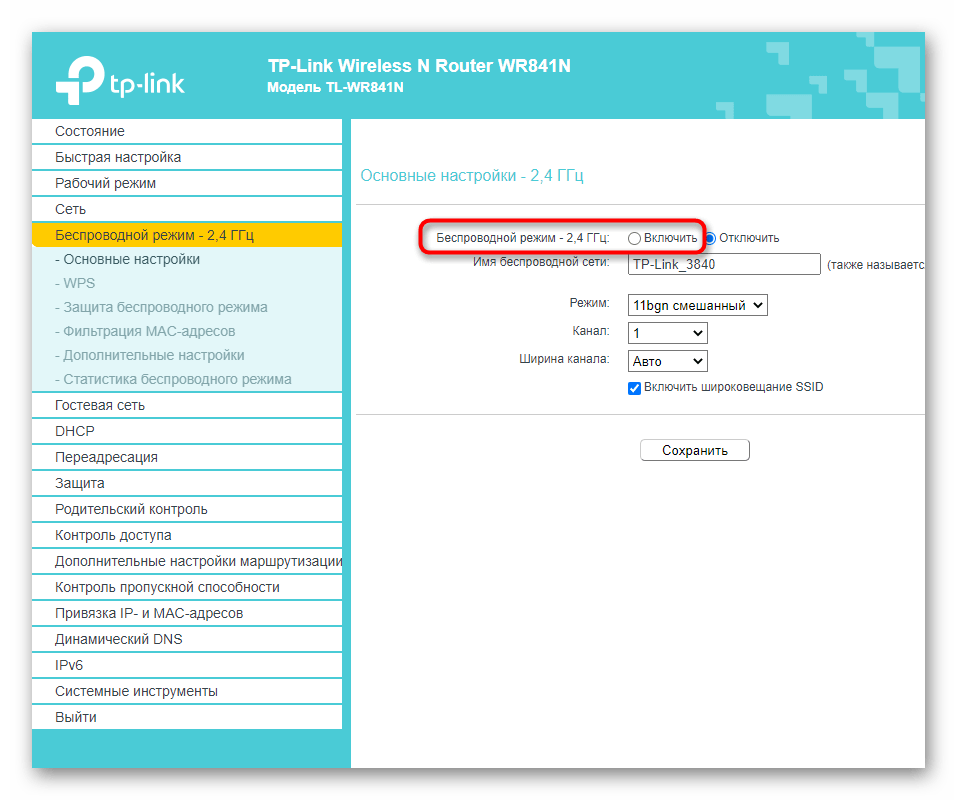
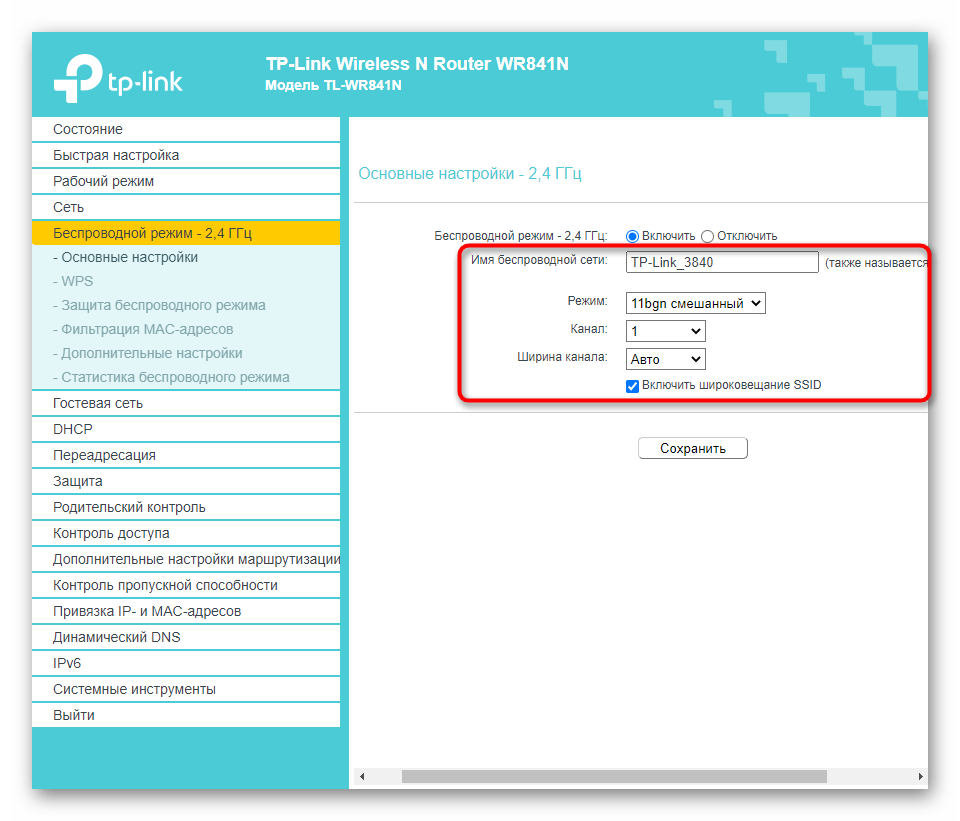
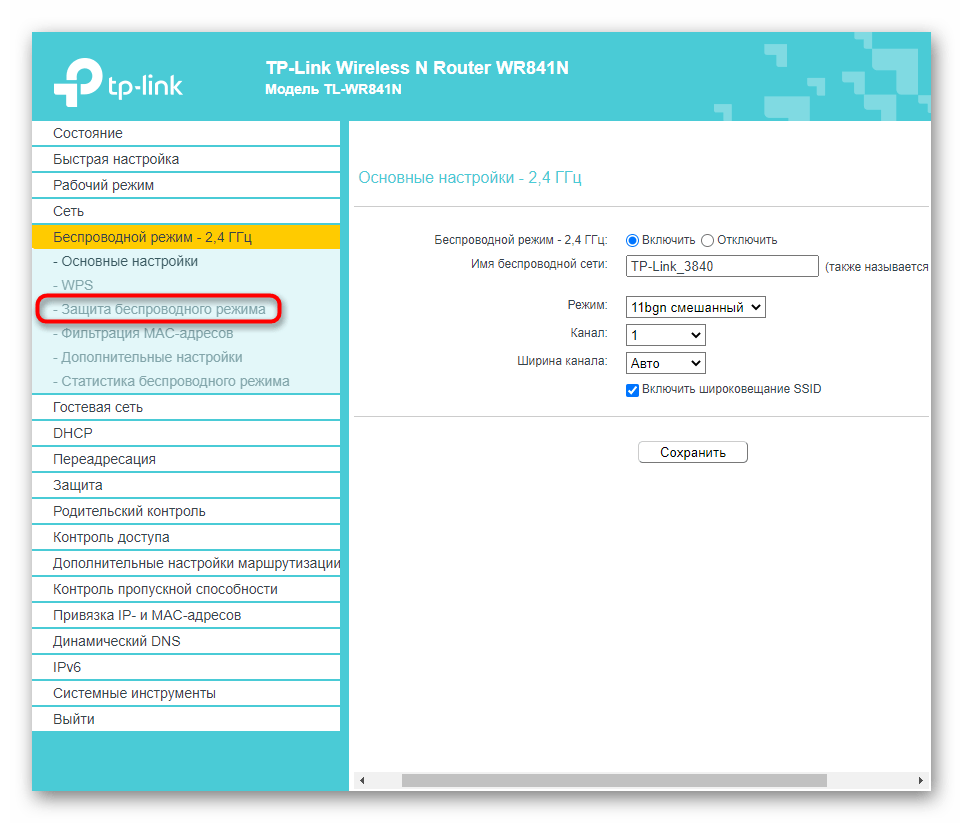
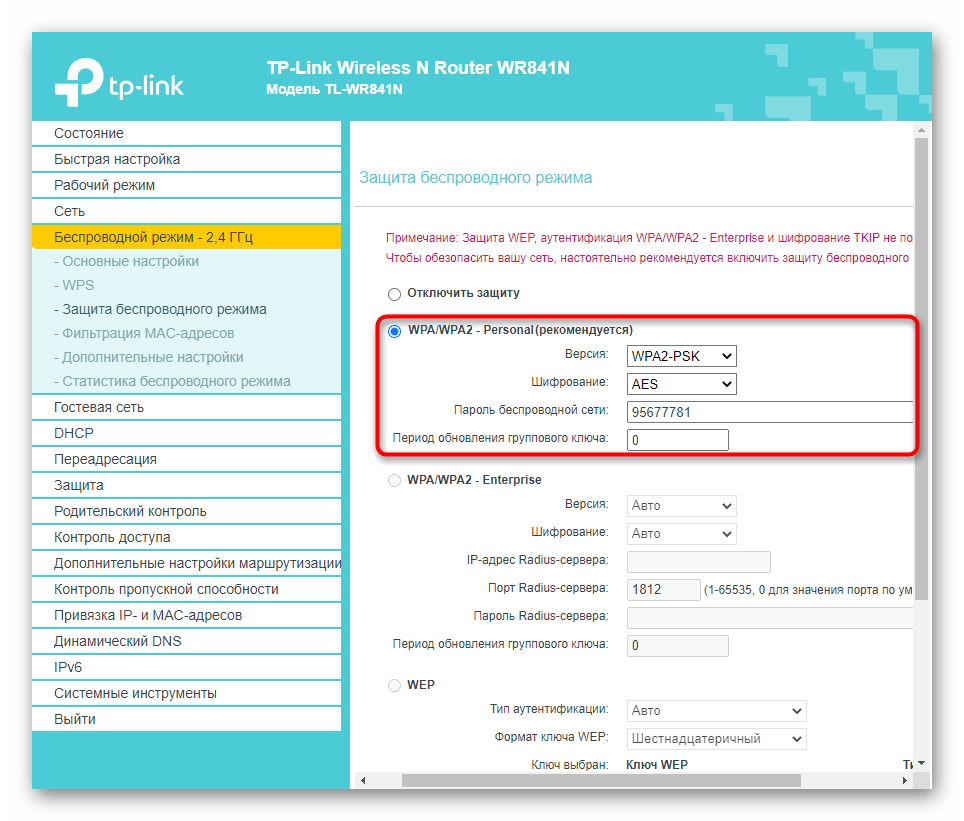
Kada pristup bežičnoj tački bude omogućen, možete isključiti LAN kabl i povezati se na nju za dalju konfiguraciju rutera. Vratite se na prethodne korake i pratite ih kako biste završili zadatak.